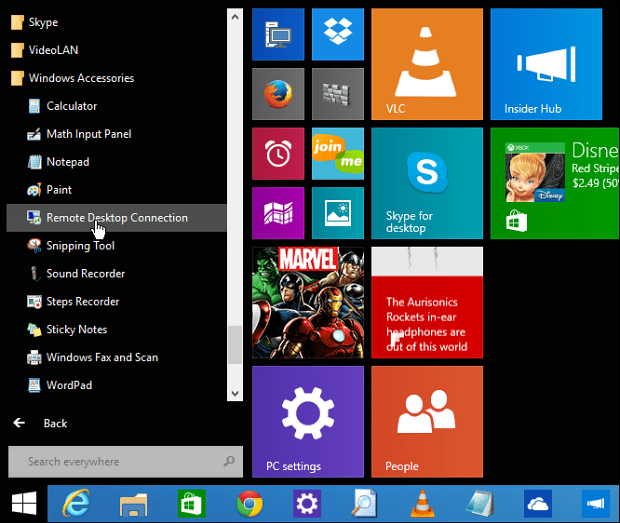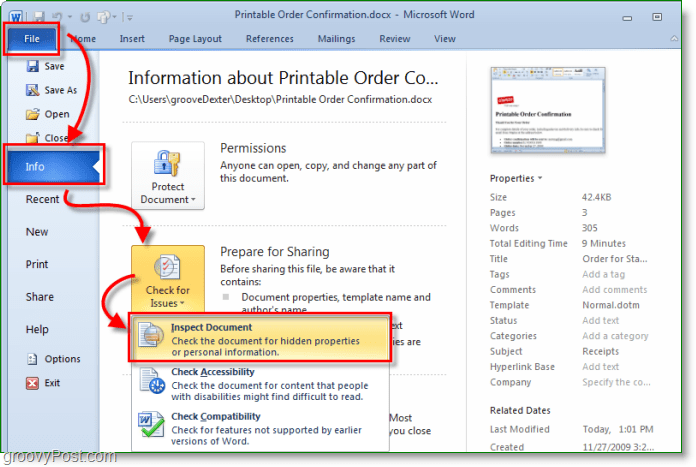Cara Menambahkan GIF ke PowerPoint
Kantor Microsoft Microsoft Powerpoint Power Point Kantor Pahlawan / / June 01, 2020
Terakhir diperbarui saat

Jika presentasi PowerPoint Anda sedikit teks-berat, Anda mungkin ingin menambahkan GIF ke dalam campuran. Begini caranya.
GIF telah mengambil alih dunia. Kami menggunakannya sebagai reaksi dalam aplikasi pengiriman pesan, di Twitter, dan dalam tanggapan email kami. Mengapa tidak menggunakannya dalam presentasi Microsoft PowerPoint Anda juga?
Menggunakan GIF dalam presentasi PowerPoint Anda dapat menambah minat untuk memecah teks, serta memberi Anda kesempatan untuk melempar beberapa referensi budaya pop, atau hanya untuk menambahkan sedikit humor.
Menambahkan GIF ke presentasi Anda juga sangat mudah dilakukan — begini caranya.
Tambahkan GIF Dari File yang Disimpan
Untuk menambahkan GIF yang disimpan ke presentasi PowerPoint Anda, buka presentasi Anda, lalu navigasikan ke slide dan posisi di mana Anda ingin memasukkan GIF.
Setelah Anda berada di slide kanan, tekan Foto-foto dalam Memasukkan tab pada bilah pita.
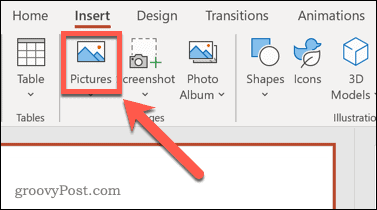
Memilih Masukkan Gambar Dari Perangkat Ini dari menu tarik-turun untuk memasukkan file GIF lokal.
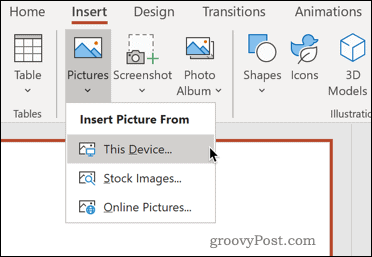
Arahkan ke lokasi GIF animasi yang disimpan di PC Anda. Setelah Anda menemukannya, pilih file GIF dan klik Memasukkan untuk memasukkannya.
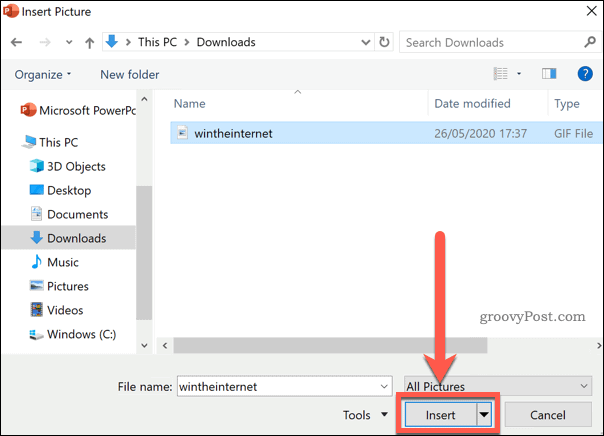
File Anda sekarang akan dimasukkan ke slide Anda. Anda dapat memindahkannya dan mengubah ukurannya seperti yang Anda lakukan dengan gambar lain.
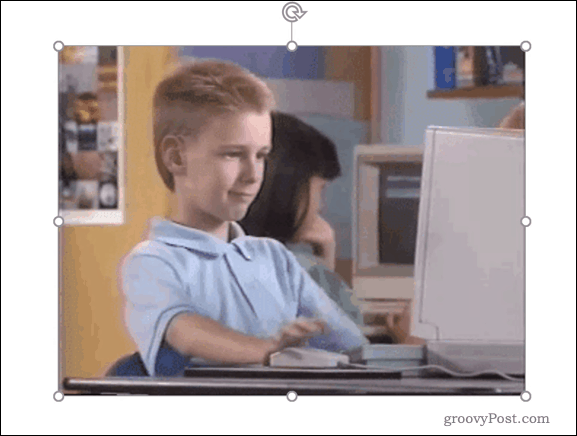
Anda akan melihat bahwa GIF itu statis dan tidak menampilkan animasi. Anda hanya dapat melihat GIF dalam aksi saat presentasi Anda aktif, jadi Anda harus menjalankan presentasi Anda terlebih dahulu.
Untuk melakukan ini, pilih Pertunjukan Slide tab dan klik Dari Slide Saat Ini.
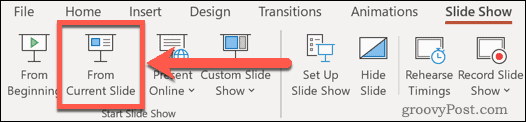
Presentasi Anda akan diputar dari slide saat ini, di mana Anda akan melihat loop GIF animasi Anda sebagaimana dimaksud.
Tambahkan GIF Dari Web
Jika Anda tidak memiliki GIF yang sesuai dari presentasi Anda, Anda dapat mencari satu secara online di peramban web. Sumber suka GIPHY ada dengan jutaan GIF tersedia untuk Anda unduh dan gunakan.
Setelah Anda menemukan GIF yang Anda sukai online, Anda dapat memasukkannya ke dalam presentasi Anda menggunakan instruksi yang ditunjukkan di atas. Namun, jika Anda ingin menghemat waktu, Anda dapat mencari GIF online menggunakan alat pencarian gambar online built-in PowerPoint.
Untuk melakukan ini, pilih Memasukkan tab pada bilah pita, lalu tekan Sisipkan Gambar Dari Gambar Daring dari menu tarik-turun.
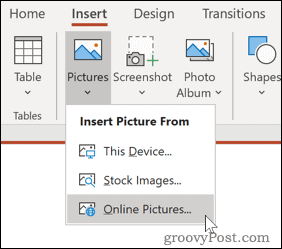
Tipe animasi GIF (atau pencarian serupa) ke dalam kotak pencarian dan tekan tombol enter untuk memulai pencarian.
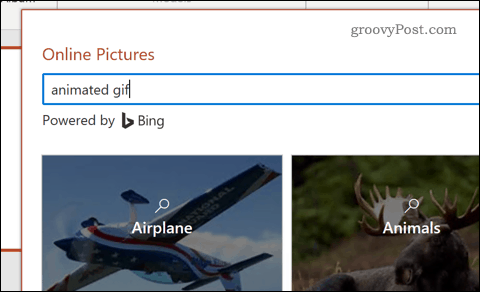
Ketika Anda menemukan GIF yang Anda sukai, pilih dengan mengkliknya, lalu tekan tombol Memasukkan tombol untuk memasukkannya ke dalam presentasi Anda.
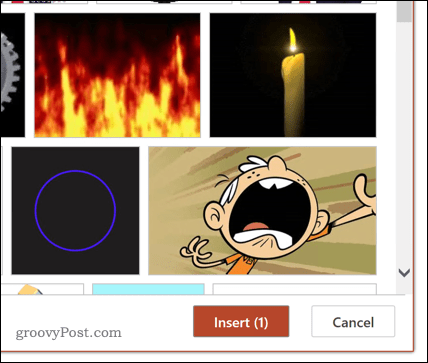
GIF pilihan Anda akan dimasukkan ke slide Anda, di mana Anda kemudian dapat mengubah ukuran dan memindahkannya ke posisi yang sesuai.
Jika Anda ingin melihat GIF beraksi, Anda harus menjalankan slideshow dengan menekan Slide Show> Dari Slide Saat Ini.
Meningkatkan Presentasi PowerPoint Anda
Sekarang setelah Anda tahu cara menambahkan GIF ke PowerPoint, Anda dapat menggunakannya untuk membuat presentasi Anda menonjol. Namun, ada cara lain bagi Anda untuk melakukan ini.
Anda dapat menggunakan trik seperti membungkus teks di Powerpoint atau menambahkan video ke slide PowerPoint Anda untuk membuat presentasi Anda lebih menarik, mengintegrasikan berbagai objek dan elemen dengan mulus. Anda juga dapat mempelajari caranya menyiarkan presentasi PowerPoint secara online, memungkinkan Anda untuk membagikan presentasi Anda dari rumah.
Semakin banyak Anda belajar, semakin kreatif Anda saat memproduksi presentasi PowerPoint Anda.
Apa itu Modal Pribadi? Ulasan 2019 Termasuk Bagaimana Kita Menggunakannya untuk Mengelola Uang
Apakah Anda pertama kali memulai dengan berinvestasi atau menjadi pedagang berpengalaman, Personal Capital memiliki sesuatu untuk semua orang. Berikut ini adalah ...